win10此电脑放桌面如何设置 Win10此电脑怎么放在桌面上
更新时间:2020-12-23 17:55:01作者:xinxin
很多用户的电脑在安装完win10系统之后,桌面上都是空荡荡的,连个系统自带功能图标都没有,这时有些用户想要将此电脑图标放置在桌面上,方便自己能够对计算机进行管理设置,那么Win10此电脑怎么放在桌面上呢?接下来小编就来告诉大家win10此电脑放桌面设置方法。
具体方法:
1、在桌面的空白处,点击鼠标右键,选中个性化。
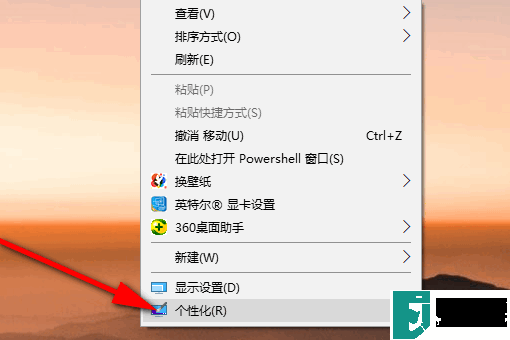
2、在弹出的窗体左侧,找到主题菜单。
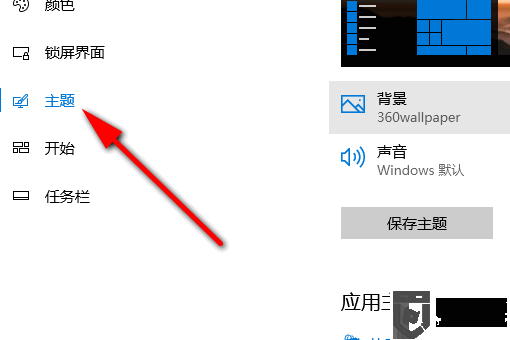
3、在右侧相关的设置中找到桌面图标设置,点击进入。
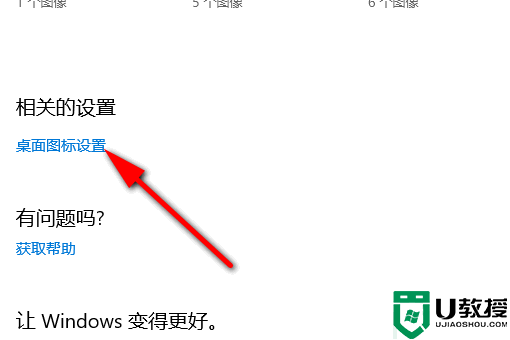
4、在弹出的窗体中在桌面图标中,把计算机选项勾选上后点击确定。
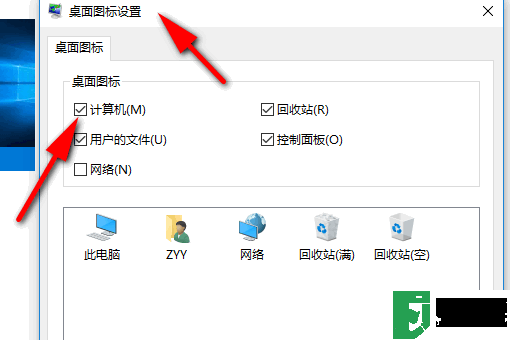
5、返回桌面,此电脑在桌面显示成功。
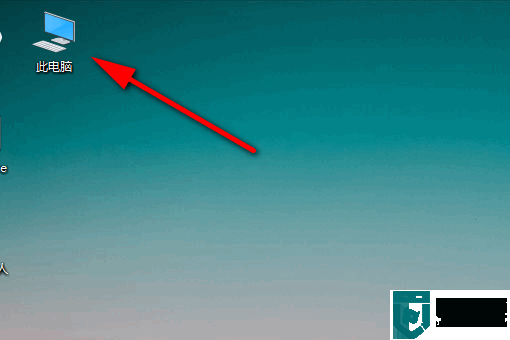
以上就是小编告诉大家的win10此电脑放桌面设置方法来了,有遇到这种情况的用户可以按照小编的方法来进行解决,希望能够帮助到大家。
win10此电脑放桌面如何设置 Win10此电脑怎么放在桌面上相关教程
- Win11此电脑怎么放在桌面上 Win11此电脑如何显示在电脑桌面上 系统之家
- 怎么在win10桌面上放置天气信息 win10天气预报如何放桌面上
- 怎样把win10日历放在桌面 win10电脑桌面日历怎么设置
- 电脑桌面图标怎么设置,随自己放置win10 电脑桌面图标怎么随意放置win10系统
- win10系统怎么把我的电脑放桌面 win10此电脑显示到桌面的方法
- win10系统怎样添加此电脑到桌面 win10此电脑如何添加到桌面
- win10怎么把微信快捷放桌面 win10如何添加微信到电脑桌面
- win10便笺怎么放在桌面 教你把win10便笺放在桌面的方法
- 怎么把win10的日历放在桌面 win10怎么设置桌面日历
- win10如何将任务栏放在桌面上方 win10任务栏在桌面上方的设置方法
- Win11如何替换dll文件 Win11替换dll文件的方法 系统之家
- Win10系统播放器无法正常运行怎么办 系统之家
- 李斌 蔚来手机进展顺利 一年内要换手机的用户可以等等 系统之家
- 数据显示特斯拉Cybertruck电动皮卡已预订超过160万辆 系统之家
- 小米智能生态新品预热 包括小米首款高性能桌面生产力产品 系统之家
- 微软建议索尼让第一方游戏首发加入 PS Plus 订阅库 从而与 XGP 竞争 系统之家
热门推荐
win10系统教程推荐
- 1 window10投屏步骤 windows10电脑如何投屏
- 2 Win10声音调节不了为什么 Win10无法调节声音的解决方案
- 3 怎样取消win10电脑开机密码 win10取消开机密码的方法步骤
- 4 win10关闭通知弹窗设置方法 win10怎么关闭弹窗通知
- 5 重装win10系统usb失灵怎么办 win10系统重装后usb失灵修复方法
- 6 win10免驱无线网卡无法识别怎么办 win10无法识别无线网卡免驱版处理方法
- 7 修复win10系统蓝屏提示system service exception错误方法
- 8 win10未分配磁盘合并设置方法 win10怎么把两个未分配磁盘合并
- 9 如何提高cf的fps值win10 win10 cf的fps低怎么办
- 10 win10锁屏不显示时间怎么办 win10锁屏没有显示时间处理方法

